

|
导读电子邮件是最早的社交通讯软件,也是现如今使用最为广泛的通讯方式之一,无论是用户是沟通、洽谈,邮件扮演着非常重要的角色,而在大部分智能手机中,都会自动有邮件功能,用户通过邮件客户端即可将您的邮件账户设... 电子邮件是最早的社交通讯软件,也是现如今使用最为广泛的通讯方式之一,无论是用户是沟通、洽谈,邮件扮演着非常重要的角色,而在大部分智能手机中,都会自动有邮件功能,用户通过邮件客户端即可将您的邮件账户设置到手机中,从而更加方便的首发电子邮件,不过在苹果 iPhone6s 手机中,邮件的设置方式也有所不同,所以小编今天就针对 Phone6s 手机为大家提供了设置电子邮件账户的方法,需要的用户赶快试试吧!  操作方法 1、当前苹果手机支持多种常用邮箱,如QQ邮箱、Exchange、163、126等,非常的方便。要在 iPhone6s 上设置邮箱,请先打开主屏界面上的【设置】应用,如图所示 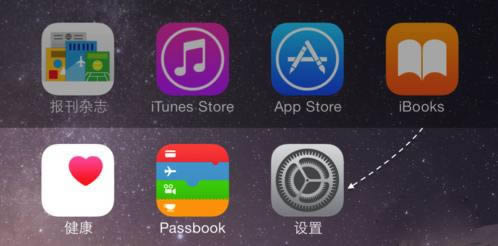 2、在设置列表里,请找到并进入【邮件、通讯录、日历】一栏,如下图所示 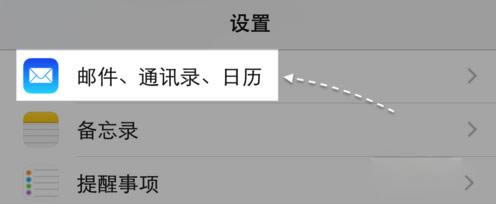 3、如下图所示,在这里可以看到当前已经添加了有多个邮件,想要设置一个新的邮箱,请点击【添加帐户】一栏。 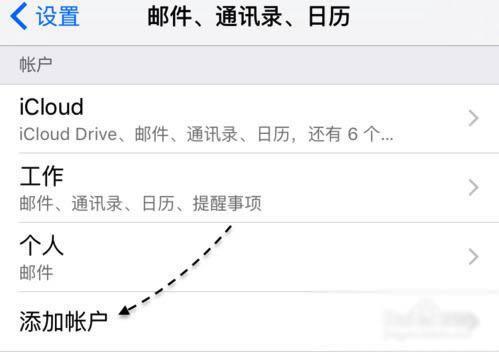 4、接下来可以看到 iPhone 手机内置支持的多种邮箱类型,这里以添加 QQ 邮箱为例,点击它继续。 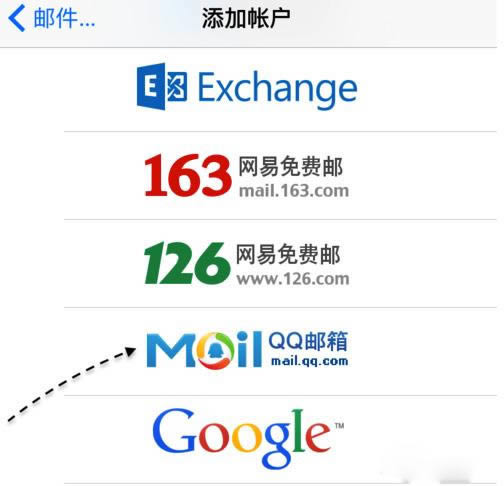 5、接下来依次输入名称、完整的电子邮件地址(XXX@qq.com)、密码和描述(邮箱显示名称),点击【下一步】按钮就可以继续了。 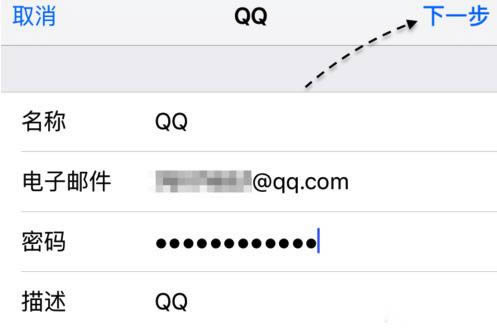 6、当 iPhone 验证成功了输入的 QQ 邮箱帐户与密码以后,再点击【存储】按钮就可以了。 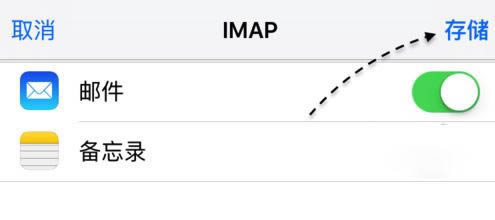 7、如下图所示,当添加完成以后,便可以看到新添加的 QQ 邮箱了。 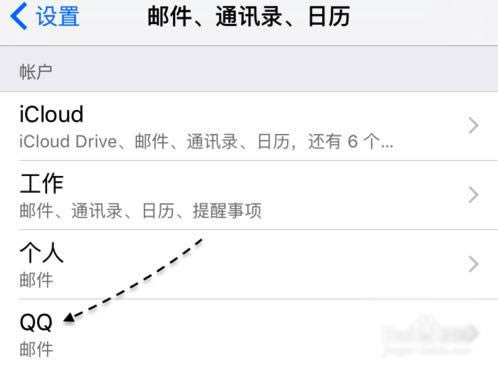 8、接下来回到 iPhone6s 主屏,点击打开【邮件】应用,在邮箱列表中也可以看到QQ 邮箱,点击可以查看所有邮件。 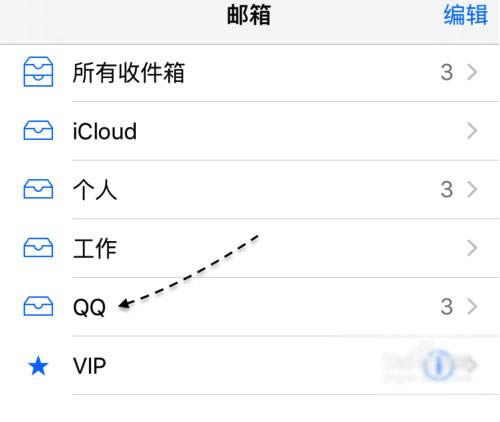 9、如下图所示,随后便可以开始在 iPhone 上处理邮箱中的所有邮件了,非常的方便。 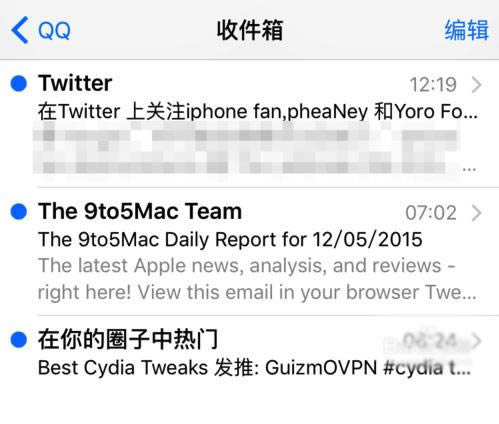 通过上述方法我们就能够将自己的邮箱账号绑定在手机中了,这样一来更利于我们收发电子邮件了 |
温馨提示:喜欢本站的话,请收藏一下本站!